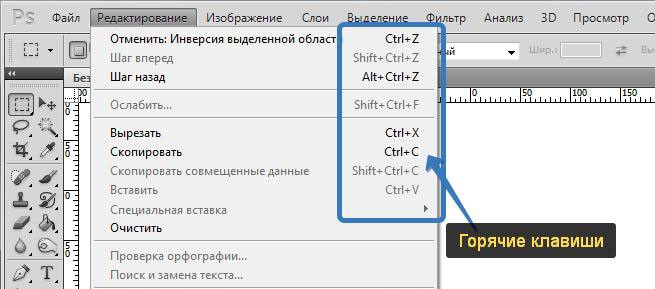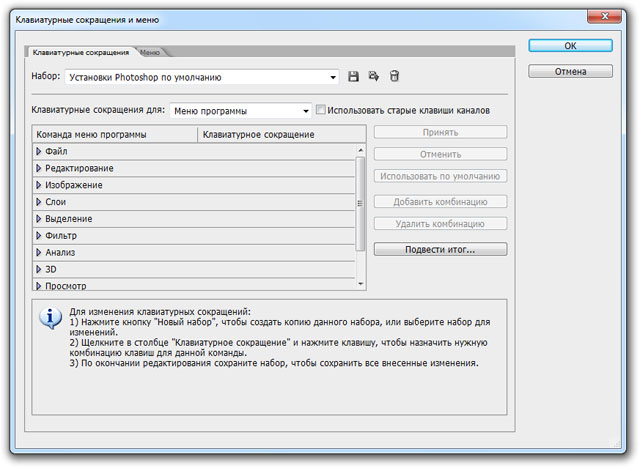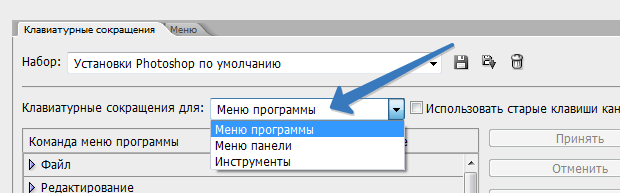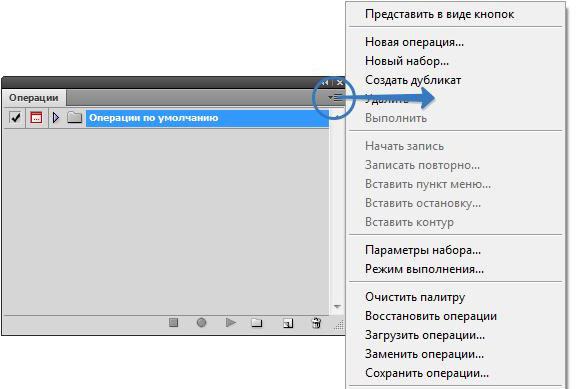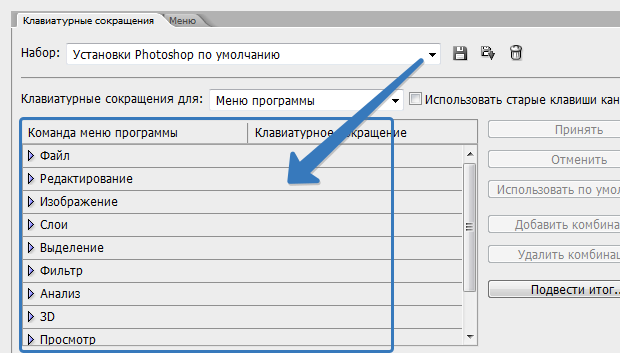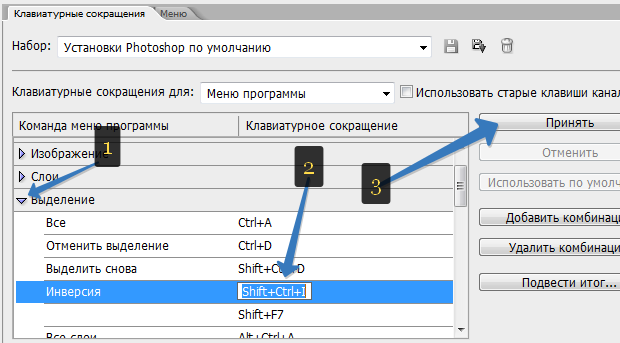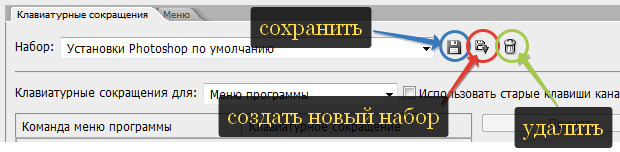Как сделать клавиатуру в фотошопе
Как настроить сочетание горячих клавиш в фотошопе
Сочетания горячих клавиш могут существенно ускорить работу в фотошопе. Их использование может резко сократить количество времени, затрачиваемого вами на такие действия, как выбор инструментов или команд из меню.
Горячие клавиши в фотошопе — это некая комбинация клавиш на клавиатуре, чье одновременное нажатие активирует заранее запрограммированное действие. Например, комбинация Ctrl+Shift+I активирует команду Инверсия выделения.
По умолчанию фотошоп уже содержит огромное количество встроенных сочетаний горячих клавиш. Их можно увидеть, например, в командном меню программы рядом с названием команды:
Если по какой-либо причине вас не устраивает какая-либо комбинация, то вы можете все изменить на свой вкус.
Настройка горячих клавиш
Шаг 1
Выберите команду меню Редактирование — Клавиатурные сокращения (Keyboard Shortcuts), чтобы открыть диалоговое окно Клавиатурные сокращения и меню.
Шаг 2
В раскрывающемся списке выберите тип сочетаний клавиш, который вы хотите добавить или изменить. Доступны следующие варианты:
Шаг 3
В таблице, расположенной под списком, выберите какой команде вы намерены изменить горячую клавишу.
Шаг 4
В поле Клавиатурное сокращение напротив необходимой команды введите новую комбинацию клавиш, нажатием ее на клавиатуре, а затем нажмите кнопку Принять.
Шаг 5
Чтобы сохранить новый пользовательский набор, щелкните мышью по кнопке с изображением дискеты в верхней части диалогового окна.
В появившемся окне задайте имя своему набору, а затем нажмите кнопку Сохранить.
Вы можете делать разные наборы, в зависимости от того какой вид работы вы выбрали. Например, если вы чередуете и можете рисовать, обрабатывать или добавлять только эффекты — сделайте три разных набора со своим уникальным подбором клавиш.
Вывод полного списка горячих клавиш
Программа фотошоп позволяет распечатать удобную табличку, которую можно прикрепить, например, на стену. В диалоговом окне выберите свой пользовательский набор из раскрывающегося списка Набор, а затем нажмите кнопку Подвести итог. Затем присвойте имя своему списку, выберите папку, в которой следует его сохранить, и нажмите кнопку Сохранить. Программа создаст файл HTML, который можно будет отрыть в любом веб-браузере, а затем распечатать.
Полезные горячие клавиши для фотошопа
Photoshop для своих целей используют многие: начиная от профессиональных фотографов и заканчивая веб-дизайнерами / блоггерами. В нем, как и в других программах, есть так называемые «горячие клавиши», которые позволяют выполнять те или иные действия с помощью клавиатуры. Они «зашиты» в саму программу, могут представлять из себя комбинацию из двух и более клавиш.
Данные клавишы, во-первых, могут здорово сэкономить вам время при работе с фотошопом, так как нажимать сочетание кнопок на клавиатуре быстрее чем бродить по меню. Во-вторых, для начинающих пользователей, которые теряются во всем многообразии инструментов Photoshop, горячие клавиши восприниматься проще и легче.
Запоминать их все, конечно же, достаточно хлопотно, да и не нужно. А вот использовать время от времени некоторые — достаточно удобно. Я, если честно, никогда не старался особо изучать горячие клавиши фотошопа, но за пару лет использования с десяток их применяю регулярно. Тем, кто работает в Photoshop каждый день и постоянно, думаю, эти комбинации клавиш пригодятся.
Самые популярны горячие клавиши для фотошопа
Это наборы клавиш, о которых я говорил абзацем выше — они используются максимально часто и легко запоминаются. Парочка из них являются чем-то вроде «традиционных горячих клавиш», так как работают и в других программах.
Ctrl+Z — отмена предыдущего действия.
Ctrl +/- увеличение / уменьшение масштаба изображения.
Z — переключение на инструмент зума (то же, что и Ctrl).
X — смена цветов фона и переднего плана.
D — установка цветов фона и переднего плана по умолчанию — черно/белый.
Ctrl+0 — полное отображение изображения на экране.
H — переключение на инструмент с иконкой руки для «перемещению по картинке». При нажатии Ctrl в любом месте экрана увеличивает ее масштаб.
B — переходит в инструмент кистей.
Tab — убирает все панели инструментов чтобы видеть только изображение.
[ и ] — уменьшает и увеличивает размер кисти соответственно. При подборе размера кисти можете пользоваться упомянутой раньше комбинацией Ctrl+Z дабы быстро удалять неподходящие «пробы пера».
Пробел — при нажатии временно включает инструмент «руки» и убирает его, как только вы отпустите пробел.
Кстати, некоторые горячие клавиши можете увидеть напротив тех или иных пунктов меню фотошопа.
Продвинутые горячие клавиши для фотошопа
Данные горячие клавиши запомнить будет немного сложнее, да и используются они, возможно, не так часто. Тем не менее, если вы работаете в фотошопе постоянно и хотите реально сэкономить себе время — советую вам сделать это. В крайнем случае вы можете распечатать список этих сочетаний на бумаге и повестить где-то перед собой дабы оперативно находить нужные значение. Со временем 90% горячих клавиш запомните.
Ctl+Shift+N — создание нового слоя, поверх текущего. По аналогии с тем как Ctrl+N создает новую страницу / картинку.
Ctrl+Alt+Shift+N — создание нового слоя поверх данного без диалогового окна.
Ctl+shift+C — копирование объединенных слоев, Ctrl+C — обычное копирование.
Ctrl+Alt+Shift+E — копирование объединенных слоев в новый автоматически созданный слой.
Ctrl+Alt+Shift+K — вызывает диалоговое окно с информацией о горячих клавишах.
Ctrl+Tab переключение фокуса при работе с кривыми.
1->0 iзадает прозрачность для кисти.
Shift+1->0 — изменения параметра flow.
Shift + [ ] изменение мягкости кистей на 25%.
F — переключение в полный экран без меню задач (full screen)
F+Tab — переключение в полный экран без инструментов дабы увидеть картинку целиком.
Alt+scroll мышки — зумирование изображения.
Ctrl+Alt+Z — похоже на удаление предыдущего действия Ctrl+Z, но только одного. Данная же будет удалять все предыдущие действия пока кликаете.
Ctrl+S — быстрое сохранение работы.
Ctrl+J — копирование части изображения и одновременная вставка его в только что созданный новый слой.
Shift+Backspace — диалоговое окно с инструментом «Fill».
Ctrl+Backspace — заполнение маски цветом фона.
Alt+Backspace — заполнение маски цветом переднего плана.
Ctrl+H — скрытие линий при выделении области изображения. Дабы они появились нужно кликнуть Ctrl+H еще раз.
Ctrl+I — инверсия выбранной части картинки.
Ctrl+D — отменить выделение.
Ctrl+G — добавление выбранных слоев в группу.
Ctrl+Shift+G — удаление группы и разгруппирование всех слоев.
Ctrl+A — выбор всего на холсте.
Ctrl+T — вызов инструмента преобразования.
Ctrl+E — объединяет выделенный слой с тем, что под ним.
Ctrl+Shift+E — объединение всех видимых слоев.
Ctrl+Alt+W — закрытие всех окон / картинок.
Как я уже сказал выше, запоминать все горячие клавиши совсем не обязательно, но при частой работе в фотошопе вы определенно начнете использовать некоторые из них. Есть там действительно полезные приемы, экономящие кучу времени и убирающие лишние клики.
Как сделать клавиатуру в фотошопе
РИСОВАНИЕ И РЕДАКТИРОВАНИЕ
Выбрать основной цвет из изображения ALT+щелчок инструментом рисования или щелчок «пипеткой»
Выбрать цвет фона из изображения ALT+щелчок «пипеткой»
Отобрать цвет в изображении Щелкнуть инструментом выборки цвета
Удалить цветовую выборку Выполнить операцию ALT+щелчок на удаляемой цветовой выборке инструментом выборки цвета
Отабразить или скрыть палитру Color F6
Выбрать основной цвет из линейки цветов внизу палитры Color Щелчок на линейке цветов
Выбрать цвет фона из линеки цветов внизу палитры Color ALT+щелчок на линеке цветов
Сменить цветовую панель SHIFT+щелчок на цветовой панели
Задать новую цветовую панель Щелчок правой кнопкой мыши на цветовой панели или CTRL+щелчок для получения диалогового окна
Выбрать основной цвет из каталога Swatches Щелчок на образце
Выбрать цвет фона из каталога Swatches ALT+щелчок на образце
Удалить образец цвета из каталога CTRL+щелчок на образце
Заменить образец основным цветом SHIFT+щелчок на образце
Ввести новый образец цвета в каталог Щелчок на свободном месте каталога или SHIFT+ALT+щелчок на образце
Заполнить выделение или слой основным цветом ALT+BACKSPACE
Заполнить слой основным цветом, сохранив прозрачность SHIFT+ALT+BACKSPACE
Заполнить выделение на фоновом слое цветом фона BACKSPACE или DELETE
Заполнить выделение на любом слое цветом фона CTRL+BACKSPACE
Заполнить слой цветом фона, сохранив прозрачность CTRL+SHIFT+ BACKSPACE
Заполнить выделение исходным состоянием в палитре предыдущих состояний CTRL+ALT+ BACKSPACE
Открыть диалоговое окно Fill (Заполнение) SHIFT+BACKSPACE или SHIFT+F5
Переключение между независимыми каналами цветов и масок От CTRL+1 до CTRL+9
Просмотр составного (композитного) цветного изображения CTRL+
Активизировать или деактивизировать цветовой канал SHIFT+щелчок на имени канала в палитре Channels
Создать маску канала, заполненную черным цветом Щелчок на пиктограмме страницы внизу палитры Channels
Создать маску канала, заполненную черным цветом, и установить опции ALT+щелчок на пиктограмме страницы внизу палитры Channels
Создать маску канала из контура выделения Щелчок на пиктограмме маски внизу палитры Channels
Создать маску канала из контура выделения и установить опции ALT+щелчок на пиктограмме маски внизу палитры Channels
Просмотр маски канала в виде рубилитового покрытия Щелчок на верхней пиктограмме с изображением глаза в палитре Cannels или
Создать маску слоя, закрашенную белым цветом Щелчок на пиктограмме маски внизу палитры Layers
Создать маску слоя, закрашенную черным цветом ALT+щелчок на пиктограмме маски
Создать маску слоя на контуре выделения Щелчок на пиктограмме маски
Создать маску слоя, которая скрывает выделение ALT+щелчок на пиктограмме маски
Переключить фокус со слоя маски изображение CTRL+
Переключить фокус с изображения на слой маски CTRL+\
Просмотр маски слоя вне изображения ALT+щелчок в окне предварительного просмотра слоя маски палитры Layers или \, а затем
Просмотр маски слоя в виде рублитового покрытия SHIFT+ALT+щелчок в окне предварительного просмотра слоя маски или \
Установить/снять связь между слоем и маской слоя Щелчок между изображением предварительного просмотра слоя и маски в палитре Layers
Преобразовать маску слоя в контур выделения CTRL+ALT+\
Добавить маску слоя в выделение CTRL+ALT+щелчок в окне предварительного просмотра маски слоя
Убрать маску слоя из выделения CTRL+ALT+щелчок в окне предварительного просмотра маски слоя
Сохранить пересечение слоя маски и выделения CTRL+ALT+SHIFT+ щелчок в окне предварительного просмотра маски слоя
Добавить цветовой канал CTRL+щелчок на пиктограмме страницы внизу палатры Channels
Первый взгляд на фотошоп. Редактирование фото, текста
Здравствуйте! Спасибо, что читаете эту статью! В ней я расскажу Вам о том, как работать в фотошопе ps для начинающих на русском языке, а также расскажу, как его использовать.
Что можно делать в фотошопе?
Фотошоп, — это «волшебная палочка», которая может изменить очень многое! Его используют в своей работе дизайнеры, фотографы, художники, рекламные агентства, журналисты и многие другие профессионалы.
Но кто сказал, что фотошоп только для профессионалов? Нет,нет,нет!!
С помощью фотошопа Вы можете добавить прямо на фотографию какую-либо надпись или, наоборот, удалить имеющуюся!
А сколько интересного можно делать с видео!
Итак, Вы готовы начать знакомство с Его Величеством Фотошопом?
Первый взгляд на фотошоп
На первый взгляд, Фотошоп кажется сложным и громоздким, с огромным количеством окон, панелей и инструментов. На самом деле фотошоп это довольно легко!
В данной статье мы с Вами рассмотрим, что такое фотошоп и с чем его едят. я познакомлю Вас с интерфейсом, и Вы узнаете, как работать в фотошопе ps для начинающих на русском языке!
В данной статье я расскажу Вам о ключевых основах использования, которые нужны новичкам, чтобы начать пользоваться программой, сразу после прочтения данной статьи. Чтобы объяснить его возможности в целом, нужно понять — что же это такое.
Фотошоп — это графический редактор с множеством функций, он используется для того, чтобы создавать фото и видео для интернета и разного рода полиграфии.
Возможно, Вы уже открывали эту программу и даже пытались использовать какие-то инструменты, но, как показывает статистика, многие на этом этапе и закачивают свое изучение программы:
Фотошоп слишком не понятный
Меня постоянно спрашивают, как пользоваться фотошопом, это сложно и не понятно. Поэтому перед тем как обсудить некоторые нюансы инструментов, мы потратим несколько минут на краткий обзор интерфейса. Итак, начнем.
На самом верху фотошопа Вы найдете так называемое «Меню», состоящее из групп-опций, при наведении на которые у Вас будет серия «под-меню» для выбора. Можно это сделать, нажав на конкретную команду.
НАПРИМЕР, — если я хочу нажать открытие документа, то выбираем [File] и команду [Open].
Попробуйте по нажимать на различные значки сами, какие тут есть инструменты и не бойтесь, — ничего не сломается.
В самом низу вы, наверное, заметили два квадратика с цветом. Тут все просто, — нажав один раз на них, откроется панель с выбором цвета.
Важно:
Возможно, вы заметили, что когда вы нажимали на инструменты, то сверху менялось меню — это Панель параметров. Для каждого инструмента панель имеет свой вид.
Это достаточно удобно, так как позволяет настроить каждый инструмент так, как Вам будет удобно в данный момент.
Теперь о том, что находится справа, — здесь мы видим также различные панели, где присутствует палитры с незнакомыми нам словами: LAYERS; CHANNELS; PATHS.
Палитры занимают традиционно правую сторону.
Как начать работу в фотошопе?
Редактирование готового Фото
Всё просто: Опять идем в Меню, графа [File] и выбираем пункт [Open]. Появится стандартное окно Проводника Windows. Выбираем необходимое для нас фото и нажимаем [Открыть], и оно появится в нашей программе.
Здесь Вы выбираете то, что вам нужно. Мы покажем на примере фото ниже:
Нам необходимо обрезать фото, то есть оставить только человека возле дороги.
Это сделать мы можем с помощью панели инструментов слева. Наш курсор преображается, и мы выделяем зону, которую мы хотим оставить. Для этого нажимаем на фото и, не отпуская левую клавишу мыши, перетягиваем курсор в необходимое для нас место (фото ниже)
Не волнуйтесь, если отпустили клавишу мышки раньше или позже. До тех пор, пока вы не нажмёте клавишу [Enter], тем самым подтверждая, что фото будет обрезано, ничего не произойдет.Когда вы выделили фото инструментом, вокруг него появляется рамка. Как только Вы будете удовлетворены результатом, смело нажимайте клавишу [Enter] на клавиатуре. Ваше фото готово!
Что такое Слой в инстаграме?
Когда-то, чтобы самим разобраться с этим понятием в фотошопе, мы обращались к толковому словарю. Слой в фотошопе это картинка, находящаяся под или над действующим фото. К примеру, у нас уже есть готовое фото, добавим к нему новый слой. Слои видны на панели в нижнем правом углу.
Переходим в меню, [Layer], графа [New], подгруппа [Layer]. Появляется панель создания слоев. Нажимаем [OK]. Например, мы хотим нарисовать какую либо стрелку на фото, смотрим, чтобы был выделен слой Layer 1, выбираем инструмент «Кисть» и начинаем рисовать.
С самой основной фотографией ничего не произойдет, потому что то что мы рисуем находиться на уровень выше,, чем основное изображение. По желанию этот слой Layer 1 можно удалить.
Как печатать текст в фотошопе?
Наконец давайте научимся добавлять текст на наши фотографии.
Снова обращаемся к Панели инструментов. Инструмент для написания текста выглядит как буква [T]. Обратите внимание на верхнюю панель. Здесь вы можете выбрать стиль написания, размер шрифта, выравнивание текста и цвет.
Далее выбираем место, где будет располагаться наш текст, например, сверху. Нажимаем курсором в необходимом нам месте и начинаем печатать. В нашем случае (Фото ниже) — «Не стой у дороги!»
Сохранение
Итог
В этой статье Вы узнали для чего используется фотошоп, что мы можем в нём сделать и как начать нам с ним работать. Если Вы потратите немного времени на то чтобы тренироваться в инструментах, то скоро у Вас всё будет получаться!
Вот и подошла к концу моя статья: «как работать в фотошопе ps для начинающих на русском языке». Надеюсь, что она для вас оказалась интересной и полезной, и я смог вас убедить воспользоваться таким приложением. Не забывайте оставлять свои комментарии, голоса, и подписываться на мой сайт. Именно здесь вы сможете найти много ответов на свои вопросы.
До новых встреч!